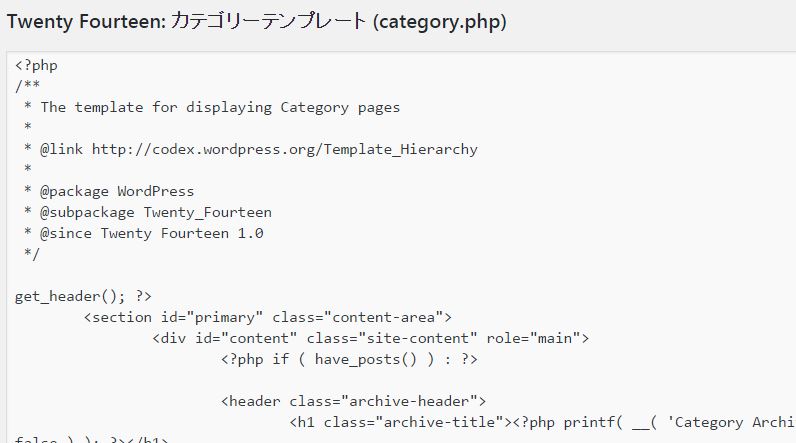今回は、WordPressテーマのcategory.phpを編集してカテゴリーページのリストをカスタマイズする方法についてお伝えします。
WordPressには投稿と固定ページがありますが、WordPressは元々ブログスタイルが基本のブログCMSのため、投稿ページ(記事)については、カテゴリー分けする機能がついています。
基本的にカテゴリー分けされた投稿ごとに、時系列的に最新記事を最上部として、表示件数に応じて上から順番に過去記事へとリスト化されていきます。
カテゴリーページで表示する投稿の表示件数の設定はWordPress管理画面の「設定」で行うこともできますが、WordPressテーマのcategory.phpを編集することで、表示件数もカテゴリーごとに調整したりすることもできます。
このWordPressサイトのカテゴリーページの表示の仕方はWordPressテーマに依存していますが、category.phpなどをカスタマイズすることで表示形式やリストに表示する項目を変更することもできます。
それでは今回は、WordPressサイトのカテゴリーページのカスタマイズ方法として、WordPressテーマのcategory.phpを編集してカテゴリーページのリストをカスタマイズする方法についてお伝えしていきます。
WordPressテーマのcategory.phpを編集する
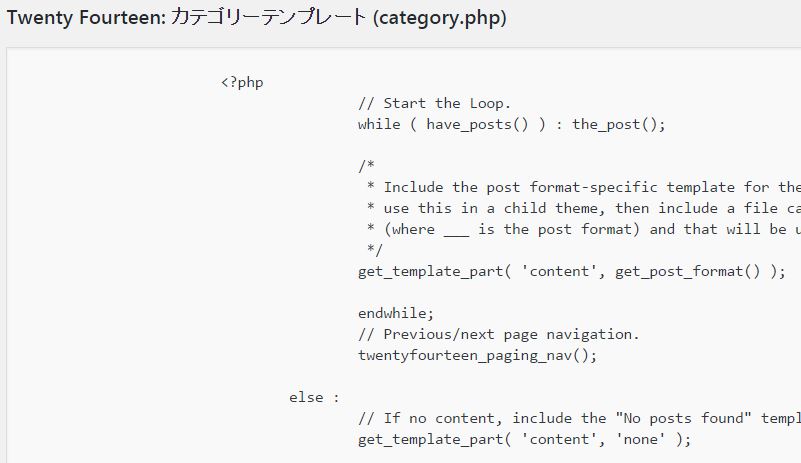
WordPressテーマの中にcategory.phpが存在している場合、このファイルがカテゴリーページの基本的なテンプレートとなります。
WordPressサイトのカテゴリーページをカスタマイズするためにこのcategory.phpを編集する場合は、WordPress管理画面から直接カテゴリーページに関するファイルを操作するか、WordPressインストールサーバーにFTPなどで接続し、category.phpをダウンロードしてローカル環境でエディタを用いて修正し、修正ファイルを上書きアップロードします。
category.phpがテーマファイルにない場合

カテゴリーページを含むアーカイブ系のページは、カテゴリーやタグなどに関する具体的なアーカイブリストのファイルがない場合は、archive.phpでその代用をします。
WordPressテーマによっては、archive.phpのみで全てのアーカイブ系のページを指定していたり、archive.phpの中に条件分岐を加えることで、カテゴリーページの場合に表示するリストの仕様を設定している場合があります。
なお、archive.phpも存在しない場合は、index.phpの設定が反映されます。
category.phpとcontent.php

また、WordPressテーマ内にcategory.phpがあったとしても、その中のリスト項目の表示の仕方や大枠については、部分的にcontent.phpを利用しているケースもあり、category.phpのみの編集だけではWordPressの投稿に関するカテゴリーページを完全にカスタマイズすることができない場合もあります。
管理画面からcategory.phpを確認して編集・カスタマイズする
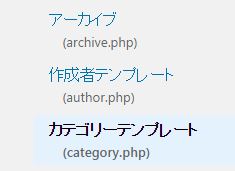
WordPressにログインし、WordPress管理画面の左側に操作メニューの「外観」から「テーマの編集」を選択して、画面右側にcategory.phpがあればそれをクリックしてください。
WordPressテーマにもよりますが「カテゴリー(category.php)」や「カテゴリーテンプレート(category.php)」といったように表記されています。
クリックすると投稿ページを構成しているphpが表示されますので、この画面からWordPressサイトのカテゴリーページのカスタマイズを行ってください。
複数ファイルでカテゴリーページ・リストを生成している場合

Twenty Fourteenテーマの場合は、カテゴリーページの大枠はcategory.phpで指定していますが、リストの表示に関してはcontent.phpを呼び出す形になっています。
get_template_part( 'content', get_post_format() );
この場合はcontent.phpを編集して、カテゴリーリストの表示をカスタマイズする必要があります。
この場合、
<?php is_category($category); ?>
is_category();
などを利用して、カスタマイズコードをカテゴリーページのみに適用する旨を指定する必要があります。
カテゴリーのリストの表示項目にカスタムフィールドを反映
こうしたcategory.phpとcontent.phpの編集によって、WordPressのカテゴリーページのリスト項目に表示される表示項目として様々なものを設定することができますが、WordPressカスタマイズを行うことで、カスタムフィールドの入力項目をリストの表示項目として反映することもできます。
各投稿ページなどで設定したカスタムフィールドの値を、投稿の表示の際だけでなくカテゴリーのリスト表示の際にも反映するカスタマイズです。
この仕組を使うことで、自由度の高いカテゴリーページを作成することができます。
WordPress「カテゴリーページ」のカスタマイズ方法について

WordPress「カテゴリーページ」のカスタマイズ方法について
WordPressのカスタマイズサービスとして、「WordPressサイトのカテゴリーページのカスタマイズ」について、ホームページ制作 京都のWeb制作会社ファンフェアファンファーレで提供させていただくカスタマイズ方法や、設定例、WordPressテーマファイル内のカテゴリーページに関する編集方法について、概要を説明させていただきます。
WordPressで制作されたホームページ(WordPressサイト)のカテゴリーページにつきましては、アーカイブページを一括指定しているものや個別のカテゴリーページの設定ファイルが存在するものなど、WordPressテーマ(テンプレート)の仕様が異なるため、それぞれのテーマ仕様によってカスタマイズ方法が異なります。
お見積に関しては、現在のWordPressサイトのカテゴリーページに関するテーマファイルの構成・構造によって、価格が変動しますことを予めご了承くださいませ。
WordPressのカテゴリーテンプレートを編集してカスタマイズ
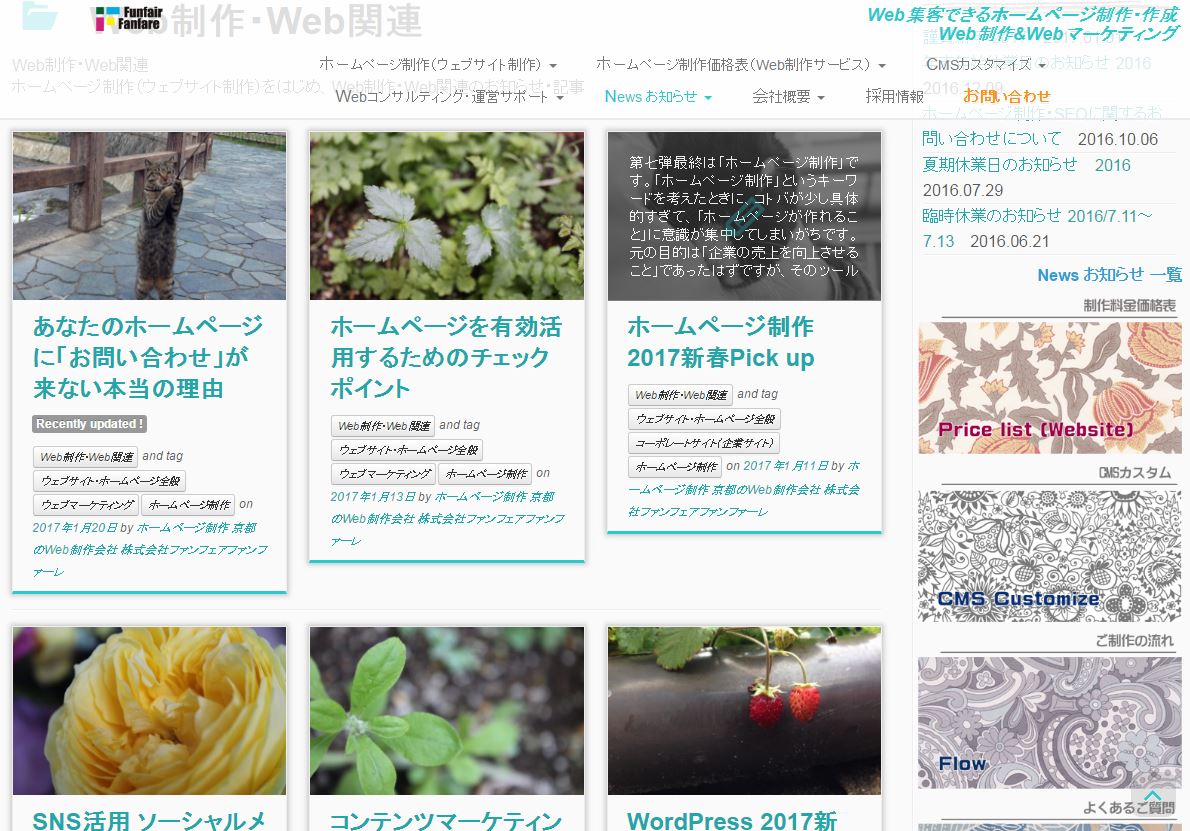
WordPressサイトのカテゴリーページに関するカスタマイズをご依頼いただいた際、カスタマイズ方法のひとつとして、WordPressテーマのテンプレートを編集してカスタマイズさせていただきます。
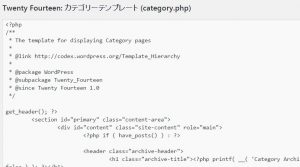
WordPressサイトのカテゴリー別・タグ別などのアーカイブ系ページの基本となる「アーカイブ」を構成しているarchive.phpをはじめ、カテゴリーページに関する具体的な設定を行うcategory.php、そしてカテゴリーページに関するstyle.css、テーマファイルによってはcontent.phpなどを編集させていただき、phpによる記述変更やWordPress関数を設置して、ご希望どおりのカテゴリーページへと変更させていただきます。
カテゴリーページに関する複数のファイル
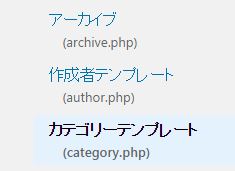
WordPressテーマによって、深い階層にカテゴリーページに関する複数の設定ファイル群が存在しているケースがありますので、このWordPressのテンプレートを編集して、サイトカスタマイズをさせていただく場合には、WordPressログイン情報の他にFTP情報などをご開示いただく必要が場合があります。
カテゴリーページのレイアウト変更
カテゴリーページを構成するcategory.phpやarchive.phpなど、WordPressサイトのアーカイブ系ページに関するファイル群を確認し、ループ処理を行ってHTMLを吐き出している各要素のID、Classなどを調整し、同時にカテゴリーページにかかるCSSファイルを編集することによって、カテゴリーページのレイアウトを調整させていただきます。
リストのブロックの数や並び方を変更したり、カラム分割されたページをワンカラム(サイドバーなし)のレイアウトに変更、モバイルフレンドリー未対応のWordPressテーマをモバイルフレンドリー化させていただきます。
WordPressテーマの「カスタマイズ機能」の設定
WordPressテーマ内には、WordPressサイトカテゴリーページに関する「カスタマイズ機能」が設置されている場合があります。
カテゴリーページに関する項目設定でご希望に沿うカスタマイズが可能である場合は、こうした機能を利用し、設定させていただくことも可能です。
この設定項目はカスタマイズ範囲が限定されておりますので、カスタマイズ機能を用いた設定で不可能な部分のWordPressカスタマイズにつきましては、上記の「WordPressテーマのテンプレートを編集してカスタマイズ」などのカスタマイズ方法で対応させていただきます。
カテゴリーページのリスト表示件数の調整
WordPressの基本設定からカテゴリーページのリストに表示される投稿の表示件数の調整をはじめ、各カテゴリーごと、アーカイブ系ページごとに表示件数を変更するカスタマイズにも対応しております。
WordPressサイトのカテゴリーページのリスト表示をカスタマイズ

上記のWordPressカスタマイズ方法のほか、WordPressのテーマファイルをカスタマイズしたり、WordPressカスタムフィールド機能を利用して、カテゴリーページに様々な機能を追加したり、カテゴリーページの機能を拡張するカスタマイズも可能です。
カテゴリーページの表示項目を追加・変更するカスタマイズ
カテゴリーページに関するWordPressテーマファイル編集や、WordPressの投稿に関するWordPressカスタムフィールドの設置・カスタマイズを行うことで、カテゴリーページに表示される項目をご希望どおりにカスタマイズさせていただくことも可能です。
アイキャッチ画像設定を追加して、カテゴリーページのリストにアイキャッチ画像を表示したり、カスタムフィールドなどの利用で、ページ属性を新規追加し、純正である属するカテゴリーやタグなどの表示以外に任意の項目をリストの中に組み込むことができます。また、「ページ公開日」や「最終更新日」を表示するなど、各種カテゴリーページの表示項目を追加・変更することできます。
カテゴリーページに説明文を表示
WordPressのカテゴリーページは、基本的に該当するカテゴリー分類に応じた投稿がリスト表示されますが、こうした一覧リストの見出し直下の文頭などに、「カテゴリーページの説明文」を表示することができます。
WordPress管理画面で投稿カテゴリーを生成・編集する際に設定する「説明」の項目が、実際のページ表示時に反映されないWordPressテーマであっても、カテゴリーページのテーマファイルをカスタマイズすることで、こうした説明文を表示させることが可能です。
自由な形式のカテゴリー一覧ページを表示
WordPressテーマの仕様に応じて、アーカイブ表示される項目は限られています。特定のカテゴリーに属する項目のみ表示形式や表示件数を変更したり、固定ページとの組み合わせで特殊なアーカイブを作成することも可能です。
詳しくは一度お問い合わせください。
WordPressの設定・カスタマイズ・修正・編集方法の参考例
WordPress「カテゴリーページ」カスタマイズ・修正 ご依頼例

WordPressサイトの「カテゴリーページ」カスタマイズ・修正をご依頼いただく際は、次のようなご依頼例をご参考ください。
- カテゴリーページに、「投稿の公開日」と「最終更新日」を自動で表示したい。
- カテゴリーページに投稿のアイキャッチ画像を表示できるように仕様変更して欲しい。
- カテゴリーページのリスト要素の見出しや表のデザインを変更したい。
- WordPressサイトのカテゴリーページのレイアウトを変更したい。現在1列表示だが半分サイズの2列での表示形式に変更したい。
- 現在は、タイトルと抜粋文、投稿へのリンクのみだが、アイキャッチ画像を加え、投稿日時も表示したい。
- カテゴリー名やタグ名、投稿タイトル、日付などの他、カテゴリーページのリストに特殊な表示項目を追加して表示したい。
- トップページの新着記事の表示件数はそのままで、カテゴリーページのみ表示件数を変更したい。
WordPressサイトの「カテゴリーページ」・「タグページ」カスタマイズ

ホームページ制作 京都 ファンフェアファンファーレでは、WordPressテーマファイルの編集によるWordPressサイトのカテゴリーページのカスタマイズをはじめ、お客さまのニーズに合わせたWordPressのカスタマイズを手がけております。
- 「WordPressサイトのカテゴリーページのレイアウトを変更したい」
- 「カテゴリーページやタグページに表示される、それぞれの投稿の表示形式を変更したい」
- 「カテゴリー名やタグ名、投稿タイトル、日付などの他、カテゴリーページのリストに特殊な表示項目を追加して表示したい」
といったご要望をお持ちの方へ、カテゴリーページを構成するWordPressテーマのファイル群を編集することで、ご希望の仕様へとカスタマイズさせていただいております。
WordPressサイトの「カテゴリーページ」・「タグページ」カスタマイズ
WordPressの設定・カスタマイズ・修正・編集方法の参考例
(初回投稿日 2015年11月22日)
WordPressカスタマイズ・修正
ホームページ制作 京都のWeb制作会社ファンフェアファンファーレでは、WordPressで制作されたウェブサイト・ホームページのカスタマイズサービスとして、WordPress(ワードプレス)のテーマ(テンプレート)やプラグインのカスタマイズサービスを提供しております。
WordPressカスタマイズの他、WordPressに関する様々な機能の実装や調整、編集はもちろん、各種エラーの修正・復旧に対応しております。
WordPress復旧・復元・エラー修正
ホームページ制作 京都のWeb制作会社ファンフェアファンファーレでは、WordPress(ワードプレス)で制作されたウェブサイト・ホームページの復旧(復元)、エラー修正サービスを提供しております。弊社制作のWordPress(ワードプレス)サイトの復旧、エラー修正も承っておりますが、自社制作・運営、他社制作・管理のWordPressサイトのエラー復旧(復元)・修正にも対応可能です。
WordPressの保守・セキュリティ・バックアップと復元
WordPressの保守やセキュリティについては、基本的にはバックアップによる保守管理で十分だと考えています。トラブル時のWordPressの復旧のためのWordPressの保守やセキュリティ、バックアップと復元について。
WordPressでのホームページ制作(WordPressサイト制作)
ホームページ制作 京都 ファンフェアファンファーレでは、ホームページ制作にあたり、WordPressでのホームページ制作(WordPressサイト制作)を推進させていただいております。
企業のWebマーケティングを加速するWordPressでのホームページ制作(WordPressサイト制作)ならお任せください!新規WordPressサイト制作はもちろん、htmlサイトからのホームページリニューアル、WordPressサイトのリニューアルにも対応しています。